视频转场动画怎么做 视频画面如何自然转场 |
您所在的位置:网站首页 › 视频遮罩转场怎么弄 › 视频转场动画怎么做 视频画面如何自然转场 |
视频转场动画怎么做 视频画面如何自然转场
|
品牌型号:联想 E431 系统:Windows 10 19042 64位家庭版 软件版本:会声会影 2021
在剪辑视频时,要对多段素材进行拼接,为了让视频更加流畅自然,需要在素材拼接处添加转场动画。那视频转场动画怎么做,视频画面如何自然转场?下面我来和大家分享视频转场的相关内容。 一、视频转场动画怎么做 使用会声会影2021制作视频转场动画步骤如下: 将两段需要拼接的素材拖动到视频轨上,再将转场素材拖动到覆叠轨上。把鼠标放置在视频开头或结尾处,当鼠标变成箭头时,拖动鼠标可以对视频进行剪裁。视频轨上的素材紧挨着摆放,转场素材放到两视频的拼接位置。 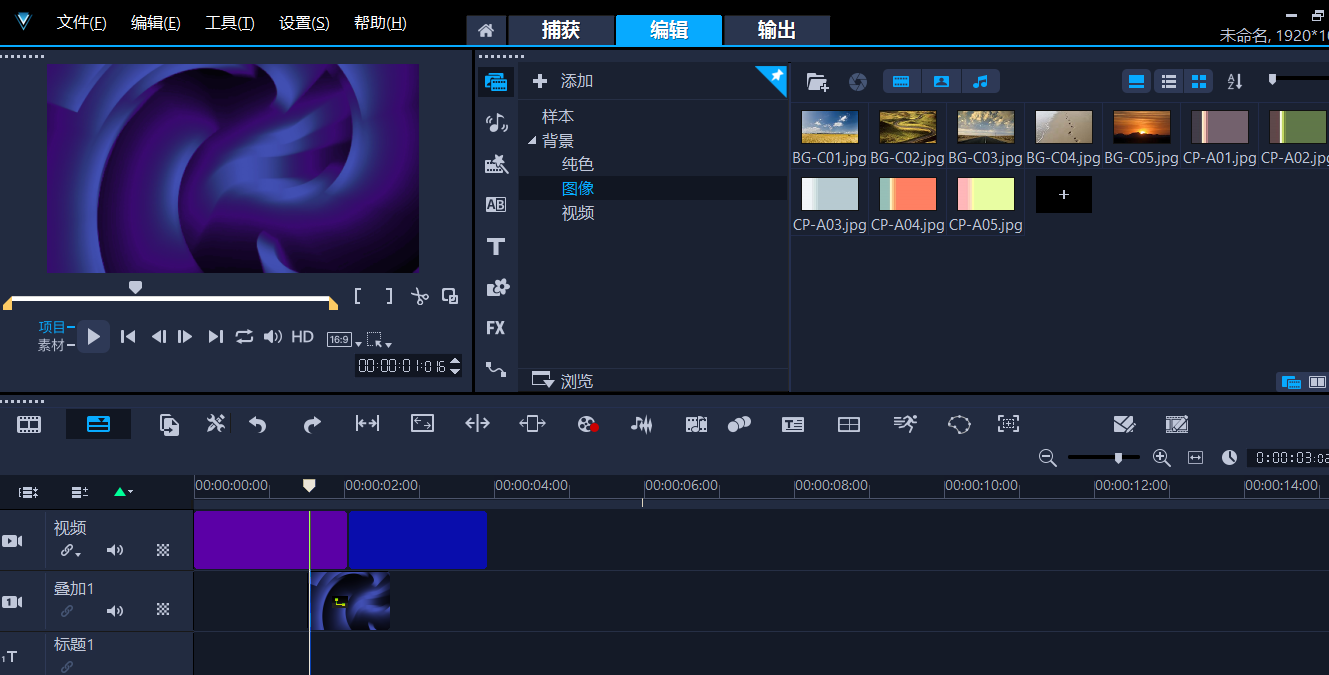 图1:调整素材位置和时长 双击转场素材,点击色度键。勾选色度键,用习惯吸取颜色。 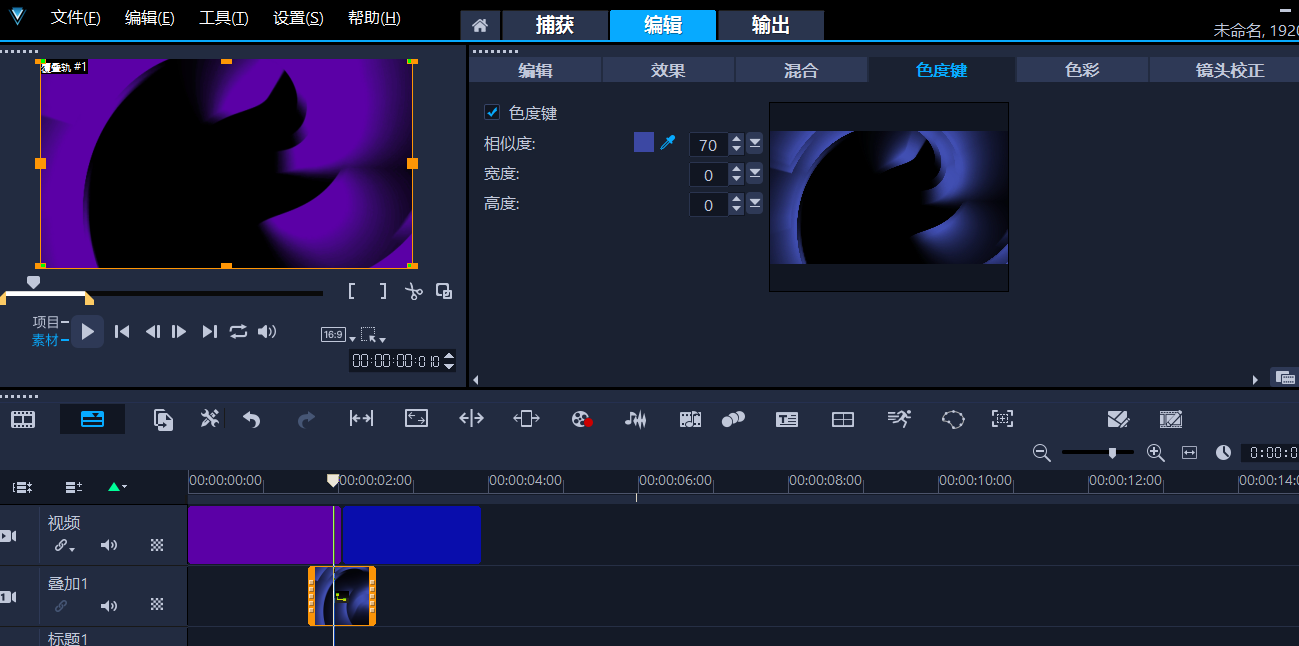 图2:色度键抠图 这样,一个简单的转场动画就制作好了。 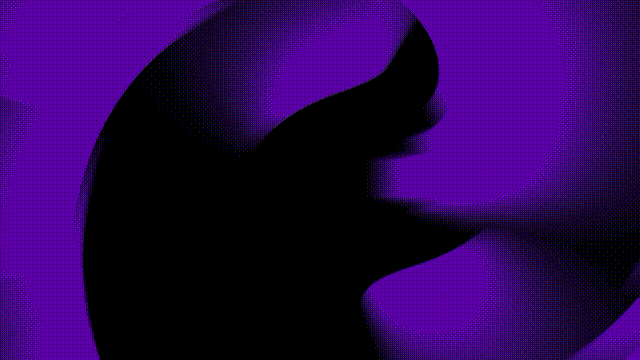 动图1:转场动画效果 二、视频画面如何自然转场 我们可以制作转场动画,也可以使用软件内置的转场模板。但如何才能使得视频转场更加自然?下面我为大家介绍。 1.拍摄转场。拍摄转场主要是通过运镜来实现的。比较常见的有:前后运动转场、左右摇移转场、上下摇摆转场、遮挡镜头转场、挥动物体转场、跳跃转场、穿梭转场、抖动转场等。制作转场的过程都是类似的,比如上下摇摆转场,先拍摄主体,再将镜头转向天空或地面,接着再拍摄从天空或地面转向第二个主体的过程,将这两段视频拼接,视频过渡部分就是天空或地面。其他的拍摄转场效果也是同样的思路制作,大家可以试试看。 2.特效转场。特效转场就是需要用到剪辑软件。比如会声会影内置的转场效果就有很多种,我们可以任选效果添加到视频过渡处。 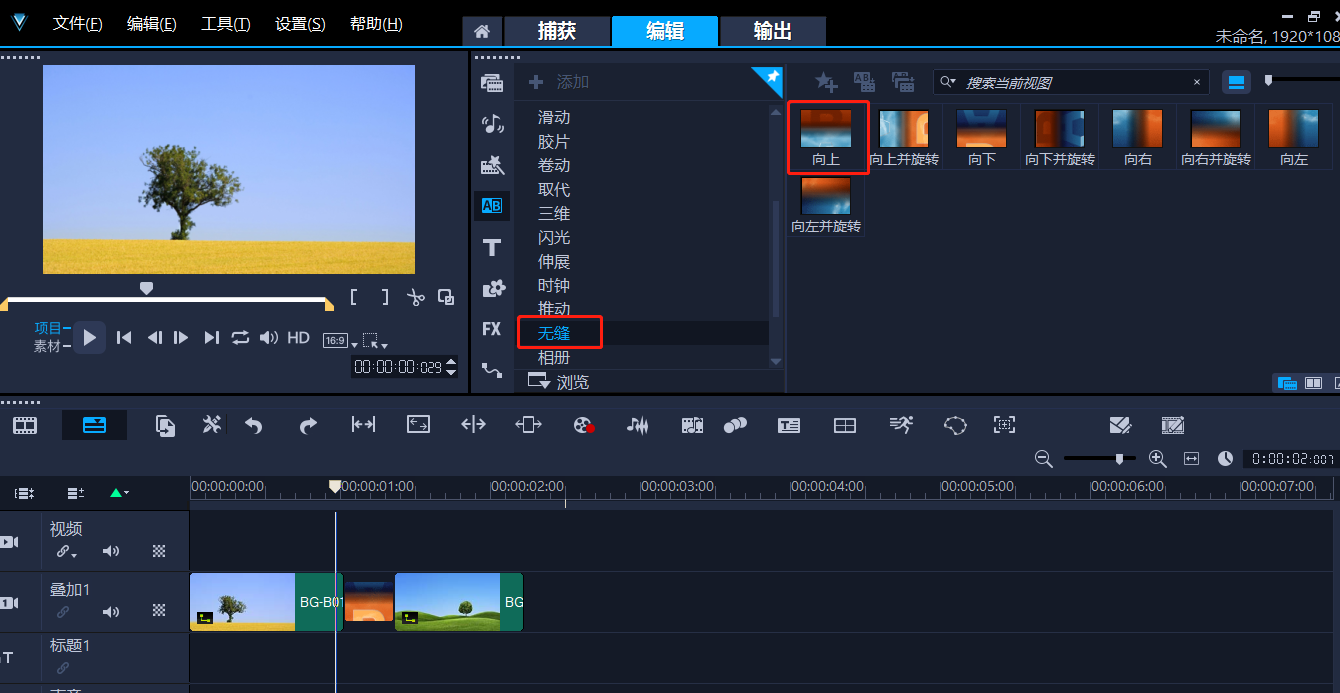 图3:添加无缝转场 添加方法很简单,直接拖动转场效果到两个素材的中间。双击转场动画,进入选项面板。在该面板可以设置柔化边缘,还可以自定义效果属性,通过设置动画的时长、位置、比例等属性可以让转场效果更加自然。设置完成后,点击播放按钮可以预览效果,再对视频画面进行微调。 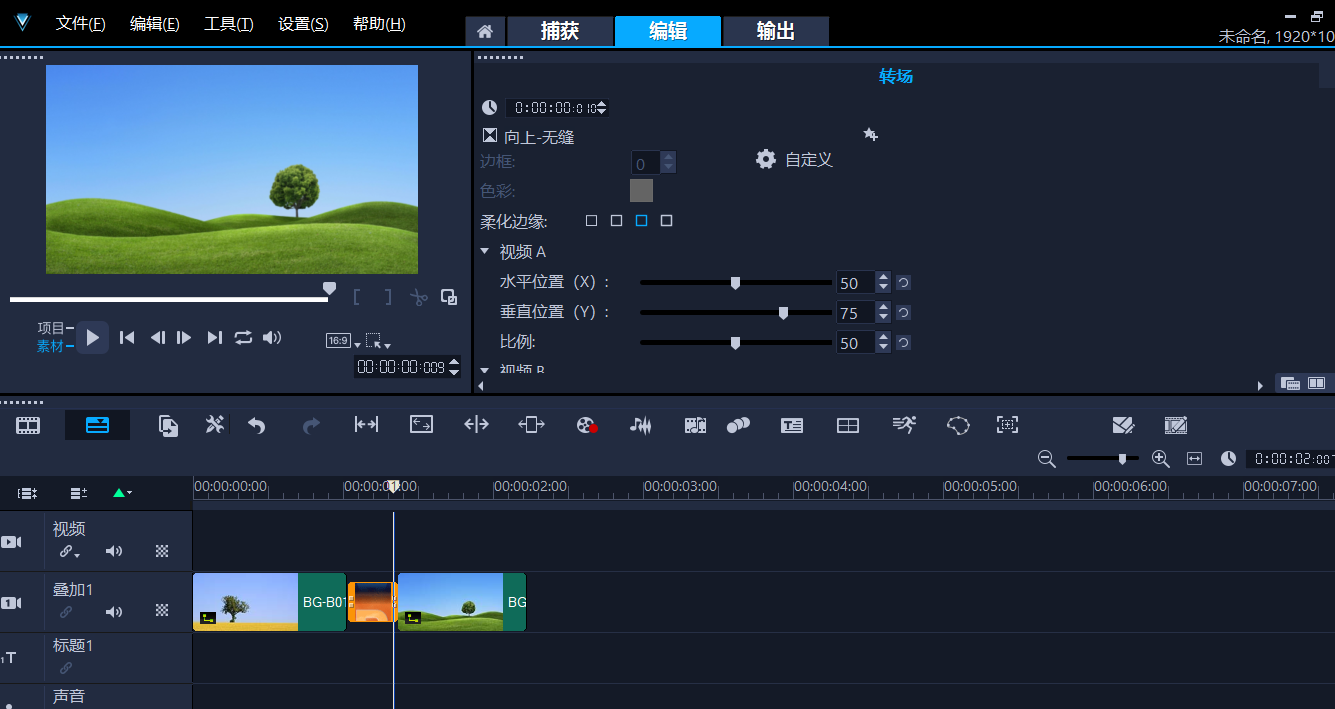 图4:设置动画属性 涂抹转场。这种转场是通过视频遮罩实现的,将素材添加到覆叠轨上,双击素材,会进入选项面板,在混合选项卡中,设置蒙版模式为视频遮罩,添加一个涂抹遮罩动画,就可以给视频添加涂抹转场。 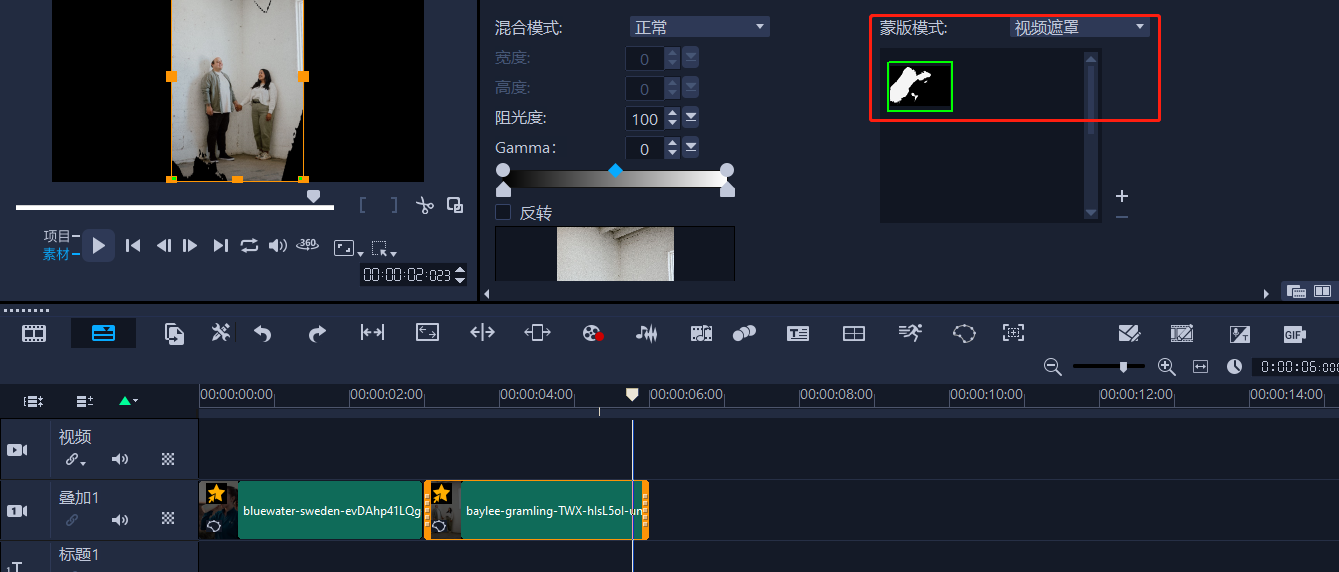 图5:添加涂抹转场 通过本文的介绍,大家对视频转场动画怎么做,视频画面如何自然转场应该有了更深地了解。如果在学习视频剪辑或使用软件方面遇到了困难,可以前往会声会影中文软件网站查找相关教程。  作者:TiaNa |
【本文地址】